عندما ظهر iOS 15 لأول مرة في خريف عام 2021 ، قدمت Apple عددًا قليلاً من الميزات التي لم تحظ بالعناوين الرئيسية. كانت إحدى هذه الميزات الرئيسية هي تقديم Legacy Contacts على iPhone.
محتويات
- القراءة ذات الصلة
- ما هي جهات الاتصال القديمة؟
- كيفية إعداد جهات الاتصال القديمة
-
كيفية إزالة جهات الاتصال القديمة
- المنشورات ذات الصلة:
القراءة ذات الصلة
- الشروع في العمل مع iOS 15: كل شيء جيد وسيء
- كيفية استخدام قابلية الوصول على iOS 15
- الجديد في iOS 15.2
- كيفية استخدام وضع التصفح الخاص على iOS 15
- 15 من أفضل 15 نصيحة وحيلة لنظام التشغيل iOS للحصول على أقصى استفادة من جهاز iPhone الخاص بك
ما هي جهات الاتصال القديمة؟
بينما تم الإعلان عن Legacy Contacts جنبًا إلى جنب مع iOS 15 ، لم تصدر Apple الميزة فعليًا حتى iOS 15.2. أصبح هذا متاحًا في ديسمبر 2021 ، لذلك إذا كان جهاز iPhone الخاص بك قادرًا على تشغيل iOS 15 ، فيجب أن تكون قادرًا على التحديث وستكون لديك القدرة على ضبط هذا فوق.
فيما يلي وصف Apple لما هو ملف الاتصال القديم هو:
تعد إضافة جهة اتصال قديمة هي الطريقة الأسهل والأكثر أمانًا لمنح شخص يثقون به إمكانية الوصول إلى البيانات التي قاموا بتخزينها في حساب Apple الخاص بهم بعد وفاتهم.
بشكل أساسي ، يمكنك إعداد جهة اتصال موثوقة يمكنها الوصول إلى أي من البيانات التي ربما تكون قد خزنتها على حساب Apple الخاص بك في حالة وفاتك. بالطبع ، يمكن أيضًا إعداد هذا لأصدقائك وأحبائك ، حتى يتمكنوا من الوصول إلى بياناتهم بعد وفاتهم.
في حالة عدم إضافة جهة اتصال قديمة إلى حساب معرف Apple ، فإن عملية الوصول إلى معلومات معرف Apple الخاصة بشخص متوفى هي عملية طويلة للغاية. تتضمن الخطوات الحاجة إلى أمر محكمة ، ولكن هذا لا ينطبق إلا إذا تم تسميتك على أنك "الوريث الشرعي للبيانات الشخصية لأحبائك".
كيفية إعداد جهات الاتصال القديمة
إذا كانت هذه هي المرة الأولى التي تقوم فيها بإعداد أو إضافة جهة اتصال قديمة ، فقد جعلت Apple الأمر سهلاً للغاية. لكننا نوصي أيضًا بإخبار هذا الشخص بما تفعله في وقت مبكر من باب المجاملة. والسبب في ذلك هو أن Apple توفر خيار إرسال رسالة مع تضمين مفتاح الوصول الضروري. ومع ذلك ، إليك كيفية إعداد Legacy Contacts على iPhone:
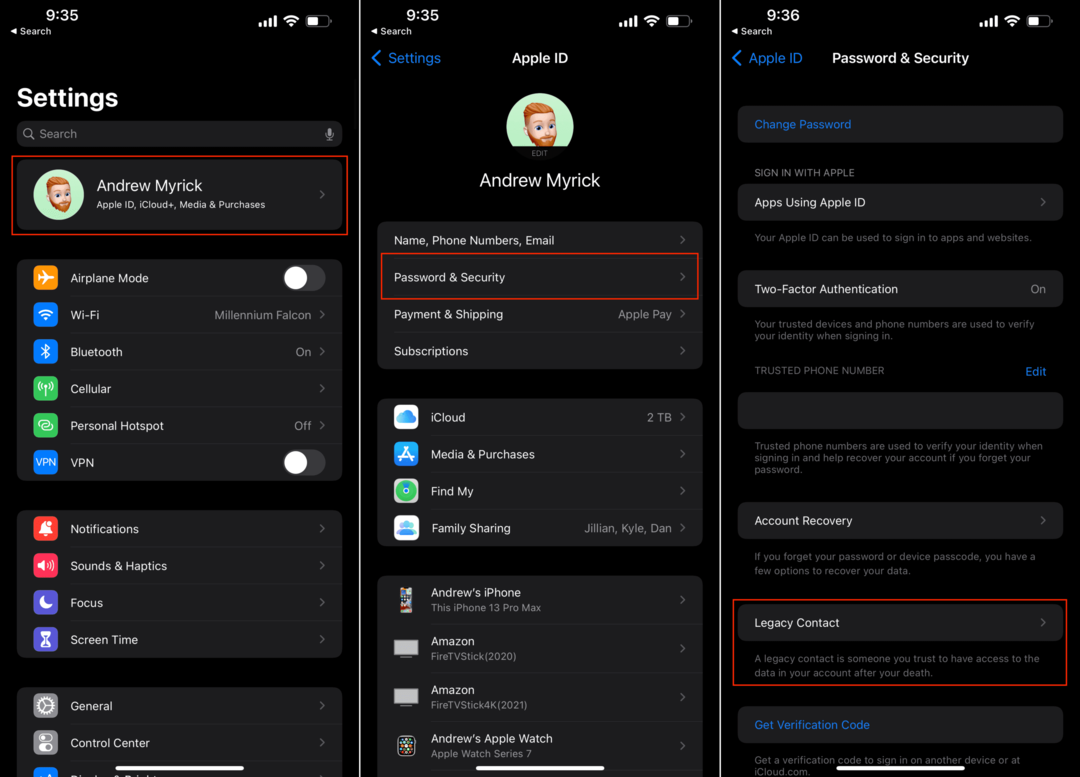
- افتح ال إعدادات التطبيق على جهاز iPhone أو iPad.
- اضغط على اسم في الجزء العلوي من الصفحة.
- مقبض كلمة المرور والأمان.
- يختار الاتصال القديم.
- اضغط على إضافة جهة اتصال قديمة زر.
- اضغط على الزر مرة أخرى للتأكيد ، ثم أدخل رمز المرور الخاص بك إذا طُلب منك ذلك.
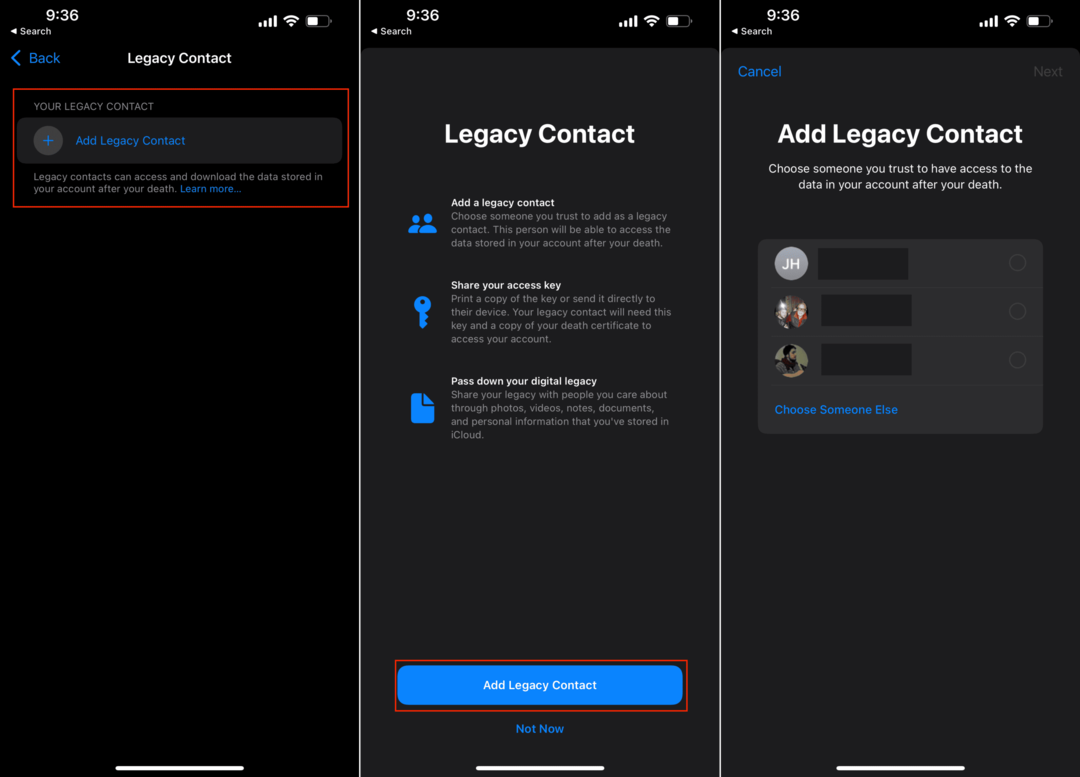
- حدد شخصًا من قائمة جهات الاتصال الخاصة بك عن طريق النقر فوق البريد الإلكتروني أو رقم الهاتف.
- مقبض يكمل.
- اختر واحدا مما يلي:
- إرسال رسالة: أرسل رسالة إلى جهة الاتصال القديمة لمشاركة مفتاح الوصول معهم.
- طباعة نسخة: اطبع نسخة من مفتاح الوصول الخاص بك لإضافته إلى مستندات التخطيط العقاري الخاصة بك أو مشاركته مع جهة الاتصال القديمة الخاصة بك.
- بمجرد التحديد ، انقر فوق منتهي.
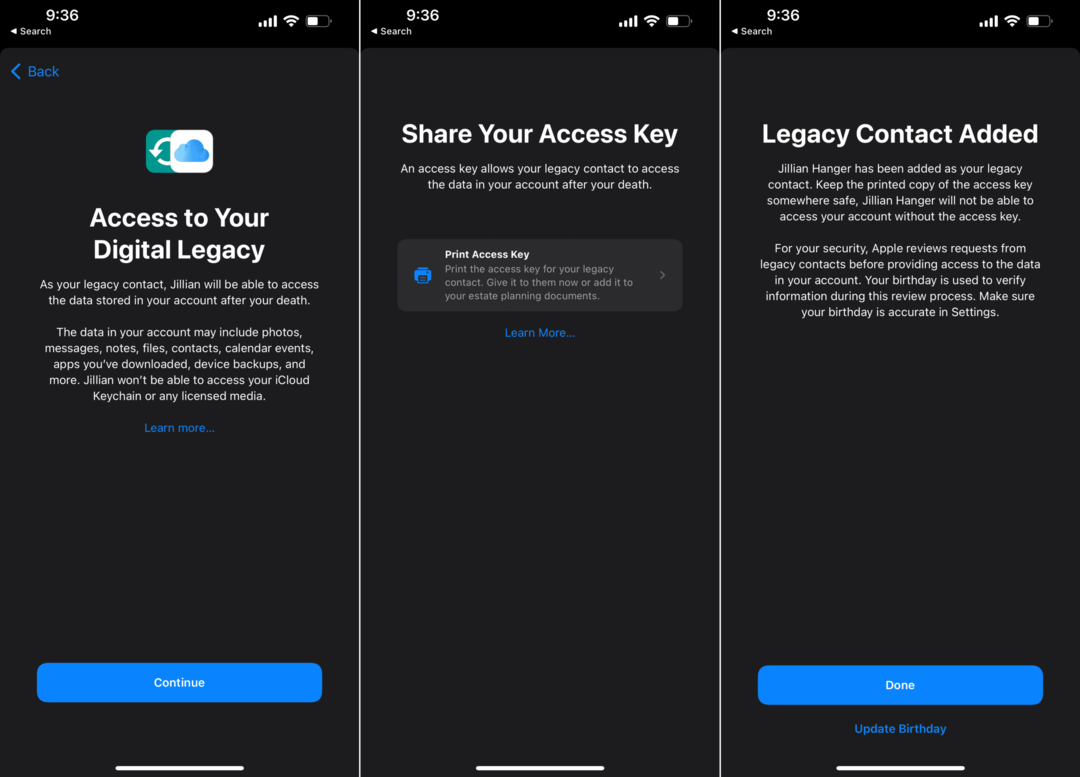
يمكن تكرار هذه العملية إذا كنت تريد إرفاق العديد من جهات الاتصال القديمة بمعرف Apple الخاص بك. ستحتاج ببساطة إلى متابعة الخطوات المذكورة أعلاه مرة أخرى لإضافة جهات اتصال إضافية.
كيفية إزالة جهات الاتصال القديمة
بمرور الوقت ، قد تبدأ بجهة اتصال تراثية واحدة ، ولكنك بعد ذلك تنفصل أو يحدث شيء آخر في حياتك. فكرت Apple في ذلك أيضًا ، حيث لا يمكنك فقط تعيين العديد من جهات الاتصال القديمة ، ولكن يمكنك أيضًا إزالة جهات الاتصال هذه إذا كنت بحاجة إلى ذلك. إليك كيفية إزالة جهات الاتصال القديمة من جهاز iPhone الخاص بك.
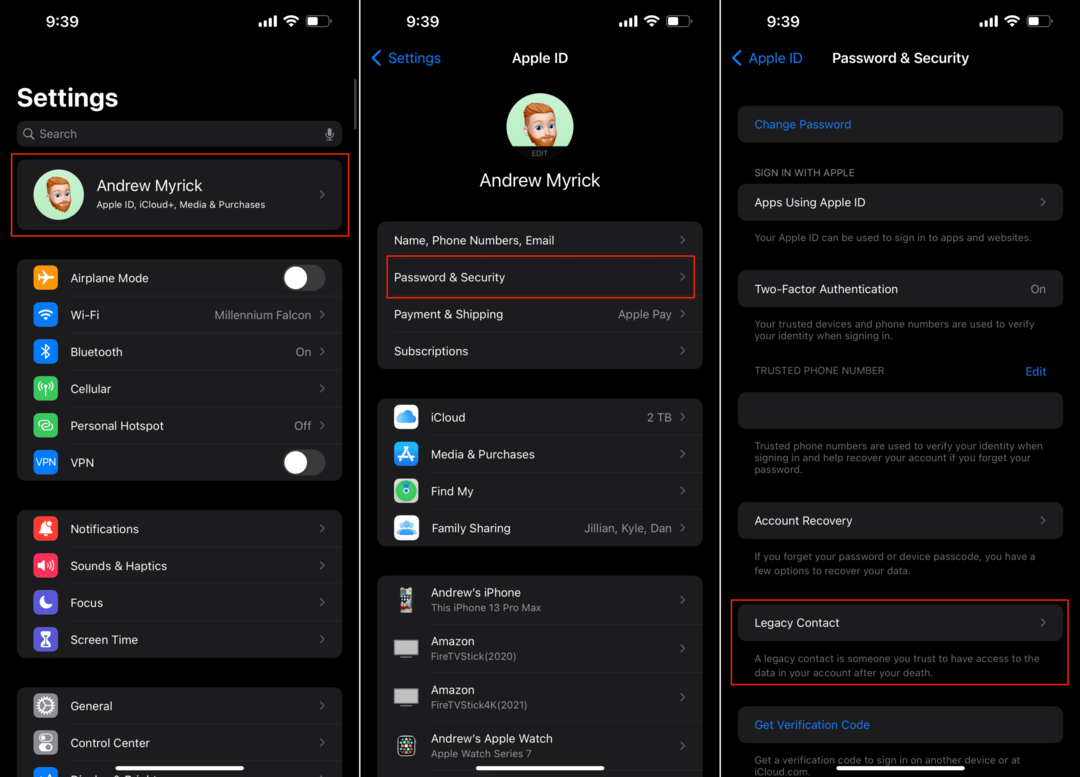
- افتح ال إعدادات التطبيق على جهاز iPhone أو iPad.
- اضغط على اسم في الجزء العلوي من الصفحة.
- مقبض كلمة المرور والأمان.
- يختار الاتصال القديم.
- من القائمة ، انقر فوق جهة الاتصال التي أضفتها مسبقًا.
- مقبض ازالة بيانات الاتصال بالشخص في أسفل الصفحة.
- مقبض ازالة بيانات الاتصال بالشخص مرة أخرى ، لتأكيد الإزالة.
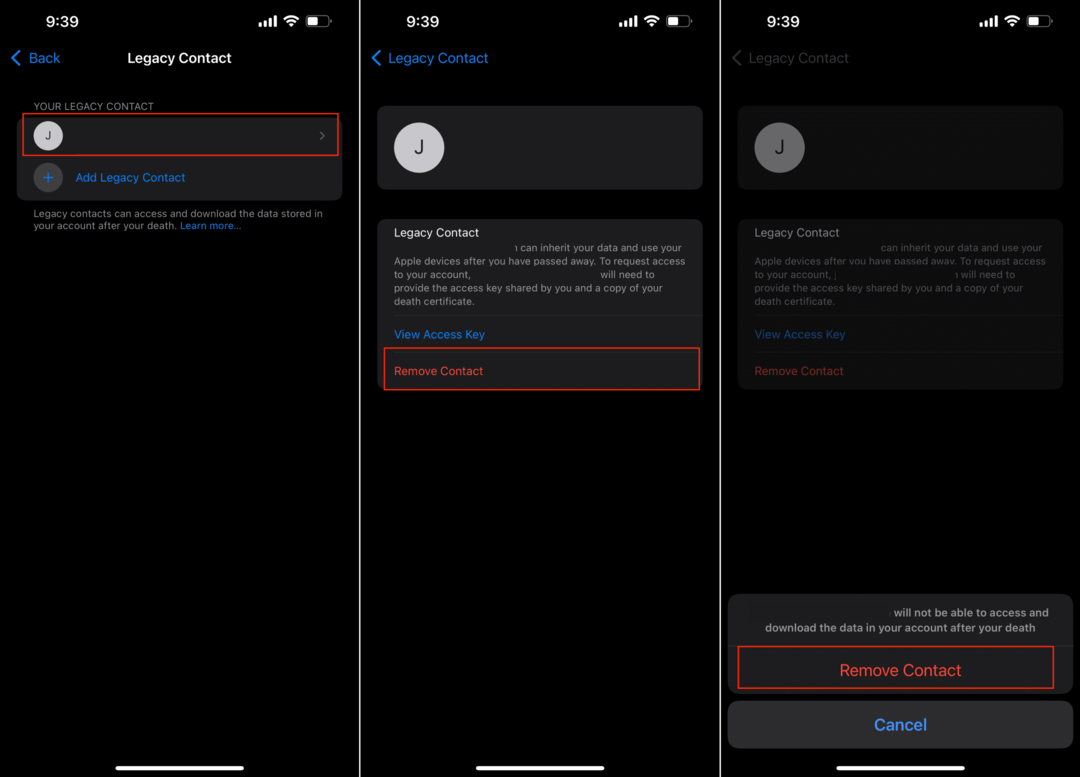
عندما تضيف جهة اتصال قديمة أو تزيلها ، ستتلقى بريدًا إلكترونيًا لإعلامك بحالة جهة الاتصال. هذا مجرد أمان أضافته Apple في حالة قيام شخص ما عن قصد (أو غير ذلك) بإضافة أو إزالة جهة اتصال قد لا تعرف عنها.
أندرو كاتب مستقل مقيم في الساحل الشرقي للولايات المتحدة.
لقد كتب لمجموعة متنوعة من المواقع على مر السنين ، بما في ذلك iMore و Android Central و Phandroid وعدد قليل من المواقع الأخرى. الآن ، يقضي أيامه في العمل في شركة HVAC ، بينما يعمل ككاتب مستقل ليلاً.